word设置背景图片的方法一
1、点击“页面布局”项下的“页面颜色”,选择“填充效果”
2、切换到“图片”选卡,再“选择图片”;
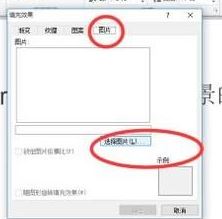
3、选中图片,并插入,则成功运用图片设置背景完成!
word设置背景图片的方法二
1、打开所要进行操作的word文档,点击菜单栏中的“插入”项下的“图片”;
2、选择要使用的背景图片,点击“插入”则成功使用图片了
3、此时我们输入任意文字后,在图片上单击鼠标右键,【环绕文字】-【衬与文字下方】即可!
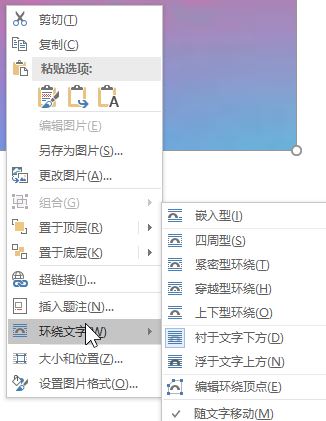
以上便是word设置背景图片的方法!
相关文章
word怎么打印?Wrod简单快速的打印教程
缩印小抄怎么设置?Word文档缩印功能使用方法